Hướng dẫn kích hoạt xác thực hai yếu tố trên Twitter để bảo vệ tài khoản của bạn.
Nội dung bài viết
Không chỉ Facebook, Twitter cũng là mục tiêu yêu thích của những kẻ tấn công. Điển hình là vụ việc xâm nhập tài khoản của những người nổi tiếng trước đây.

Hướng dẫn chi tiết cách bật xác thực hai yếu tố trên Twitter để bảo vệ tài khoản.
Để bảo mật tài khoản và bảo vệ thông tin cá nhân, người dùng nên kích hoạt xác thực hai yếu tố trên Twitter ngay hôm nay.
1. Cách bật xác thực hai yếu tố trên Twitter cho Android
Cách 1: Kích hoạt xác thực 2 yếu tố Twitter qua tin nhắn SMS
Để bật tính năng xác thực 2 yếu tố (2FA) trên Twitter dành cho Android thông qua tin nhắn văn bản, bạn chỉ cần làm theo các bước hướng dẫn dưới đây.
Bước 1: Trước tiên, mở ứng dụng Twitter đã cài đặt trên thiết bị Android của bạn, sau đó nhấn vào biểu tượng hồ sơ ở góc trên bên trái màn hình.
Mẹo: Chưa có ứng dụng Twitter cho Android? Truy cập ngay để tải và cài đặt trên thiết bị của bạn.
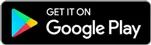
Bước 2: Nhấn chọn mục Settings and privacy (Cài đặt và quyền riêng tư) => Account (Tài khoản).

Bước 3: Trên cửa sổ kế tiếp, tìm và chọn mục Security (Bảo mật) => Two-factor authentication (Xác thực 2 yếu tố) => đánh dấu chọn Text message (Tin nhắn văn bản).

Bước 4: Nhấn vào Get Started (Bắt đầu). Bạn sẽ cần nhập mật khẩu tài khoản, sau đó xác thực bằng cách chọn Verify (Xác thực) => Send code (Gửi mã).

Bước 5: Nhập số điện thoại của bạn, Twitter sẽ gửi mã xác thực. Nhập mã này vào ô yêu cầu và nhấn Next (Tiếp theo) => Got it (Xong) để hoàn tất.

Cách 2: Kích hoạt xác thực qua ứng dụng xác thực
Ngoài phương thức tin nhắn, Twitter còn hỗ trợ người dùng kích hoạt xác thực 2 yếu tố thông qua các ứng dụng xác thực bên thứ ba.
Lưu ý: Phương thức này yêu cầu bạn phải cài đặt trước ứng dụng xác thực trên điện thoại, như Google Authenticator, để sử dụng hiệu quả.
Để tải Google Authenticator cho Android và cài đặt, bạn có thể truy cập đường link này.
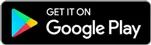
Bước 1: Mở ứng dụng Twitter và nhấn vào biểu tượng hồ sơ ở góc trái màn hình, sau đó chọn Settings and privacy (Cài đặt và quyền riêng tư) => Account (Tài khoản).

Bước 2: Tiếp theo, chọn mục Security (Bảo mật) => Two-factor authentication (Xác thực 2 yếu tố) => đánh dấu vào ô Authentication app (Ứng dụng xác thực).

Bước 3: Nhấn vào Start (Bắt đầu) => nhập mật khẩu tài khoản Twitter của bạn => Verify (Xác thực) => chọn Link app now (Liên kết ứng dụng ngay).

Bước 4: Chọn ứng dụng xác thực bạn muốn sử dụng, sau đó nhấn Save (Lưu) để trở lại ứng dụng Twitter.

Bước 5: Nhập mã xác thực từ ứng dụng xác thực và nhấn Verify (Xác thực) => Got it (Xong) để hoàn thành quá trình.

2. Hướng dẫn bật xác thực hai yếu tố trên Twitter cho iPhone
Cách 1: Sử dụng tin nhắn SMS
Các bước kích hoạt xác thực 2 yếu tố (2FA) trên Twitter cho iPhone qua tin nhắn văn bản giống như cách thực hiện trên Android.
Bước 1: Đầu tiên, mở ứng dụng Twitter trên chiếc iPhone của bạn.
Mẹo: Để tải Twitter cho iPhone, bạn có thể truy cập vào đây để cài đặt ứng dụng.
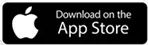
Bước 2: Nhấn vào biểu tượng hồ sơ ở góc trái màn hình và chọn Settings and privacy (Cài đặt và quyền riêng tư).

Bước 3: Chọn mục Account (Tài khoản) => Security (Bảo mật) => Two-factor authentication (Xác thực 2 yếu tố).

Bước 4: Kéo thanh trượt bên cạnh để bật tính năng Text Message (Tin nhắn văn bản) => nhấn Get Started (Bắt đầu) và nhập mật khẩu tài khoản của bạn.

Bước 5: Nhấn Verify (Xác thực) => nhập số điện thoại của bạn và tiếp tục bằng cách nhấn Next (Tiếp theo).

Bước 6: Mã xác thực sẽ được gửi đến số điện thoại bạn đã nhập, nhập mã vào ô và nhấn Next (Tiếp theo) => Got it (Xong).

Cách 2: Sử dụng ứng dụng xác thực 2 yếu tố
Ngoài tin nhắn văn bản, bạn có thể sử dụng các ứng dụng xác thực bên thứ ba như Google Authenticator để bảo vệ tài khoản Twitter của mình.
Tải ứng dụng Google Authenticator cho iPhone tại đây.
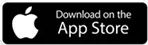
Lưu ý quan trọng: Cách này yêu cầu bạn phải cài đặt ứng dụng xác thực trước trên thiết bị của mình.
Bước 1: Mở ứng dụng Twitter trên iPhone của bạn.
Bước 2: Nhấn vào biểu tượng hồ sơ ở góc trái màn hình, sau đó chọn Settings and privacy (Cài đặt và quyền riêng tư).

Bước 3: Chọn Account (Tài khoản) => Security (Bảo mật) => Two-factor authentication (Xác thực 2 yếu tố).

Bước 4: Kéo thanh trượt để bật tính năng Authentication app (Ứng dụng xác thực) => nhập mật khẩu tài khoản Twitter của bạn => nhấn Verify (Xác thực).

Bước 5: Tiếp theo, nhấn vào Link app now (Liên kết ứng dụng ngay bây giờ) => Open (Mở) để mở ứng dụng xác thực đã cài đặt trên iPhone => chọn YES (Có) để cho phép ứng dụng xác thực thêm mã token mới.

Bước 6: Nhấn vào biểu tượng Twitter ở góc trên cùng bên trái màn hình để trở lại ứng dụng. Tại đây, bạn nhập mã xác thực từ ứng dụng xác thực và nhấn Verify (Xác thực) để hoàn thành quá trình.

Tripi.vn vừa hướng dẫn bạn cách bật xác thực hai yếu tố trên Twitter cho Android và iPhone. Bạn cũng có thể tham khảo thêm các bài viết khác trên Tripi.vn để biết thêm cách bật xác thực 2 yếu tố trên Instagram và Facebook.
Với Instagram:
Với Facebook:
https://Tripi.vn/cach-bat-xac-thuc-hai-yeu-to-tren-twitter-27619n.aspx
Bên cạnh đó, Twitter đã thông báo hỗ trợ khóa bảo mật phần cứng cho cả iOS và Android. Bạn có thể tham khảo bài viết này để tìm hiểu thêm chi tiết.
Có thể bạn quan tâm

Hình nền lửa và băng - sự hòa quyện của hai thế giới đối lập

Kỹ năng vượt xe một cách an toàn, chính xác và đúng luật giao thông là điều thiết yếu. Việc thực hiện đúng quy trình không chỉ bảo vệ bản thân mà còn góp phần bảo đảm an toàn cho cộng đồng.

Bộ sưu tập hình nền Triệu Vân đẹp nhất, mang đến vẻ đẹp uy nghiêm và sống động cho màn hình của bạn.

Bộ sưu tập hình nền Phật Quan Âm đẹp nhất dành cho thiết bị của bạn

Hình nền sói 3D đẹp mê hồn


